5 طرق سهلة لإزالة فيروس Facebook بشكل فعال

يمكن لـ Facebook أن يجلب لك السعادة ويبقيك على اطلاع دائم بكل شيء من حولك على راحتك. للأسف ، لا يتعلق Facebook فقط بأقواس قزح والفراشات. في الواقع ، هناك عدد لا يحصى من مجرمي الإنترنت يتربصون في الظل ، في انتظار فرصة لاقتحام خيط الأمان واختراقه. وكل ما يقدمه ليس سوى التهديد الذي كنا نخشاه أكثر – فيروس Facebook.
هنا ، لكن حددنا بعضًا من فيروسات Facebook وأمثلة الفيروسات الشائعة لمساعدتك على تحديد المشكلة بشكل أكثر فعالية. ومع ذلك ، فقط في حالة وقوعك ضحية لهذه الانتهاكات الأمنية ، فإليك 5 طرق سهلة لمساعدتك على التخلص من فيروسات Facebook إلى الأبد.
هيا بنا نبدأ!

ما هو فيروس الفيسبوك؟
فيروس Facebook هو مصطلح واسع الانتشار يتضمن العديد من البرامج الضارة والخدع التي تتجول في جميع أنحاء النظام الأساسي. نظرًا لشعبية Facebook العالية ، إلى جانب Messenger ، فهو أيضًا أفضل مكان لمجرمي الإنترنت والمحتالين لإنجاز أعمالهم القذرة. مع ظهور جميع أنواع الفيروسات ، صدق أو لا تصدق ، لكن نحن الآن “فيروس طلب الأصدقاء على Facebook” و “الرسائل المخادعة على Facebook” بالإضافة إلى العديد من الآخرين.
بشكل عام ، يختلف سلوك هذه الفيروسات ، لكنها على الأقل تشترك في نفس الخاصية المشتركة. وذلك لتتبع البيانات السرية والحصول عليها مثل (ضغطات المفاتيح وتسجيلات الدخول / كلمات المرور ومعلومات بطاقة الائتمان) لاختطاف ملف التعريف الخاص بك وللقيام بأنشطة غير قانونية.
لذا ، لمساعدتك على فهم هذه الفيروسات بشكل أفضل ؛ فيما يلي بعض الأمثلة التي تحتاج إلى تدوينها.
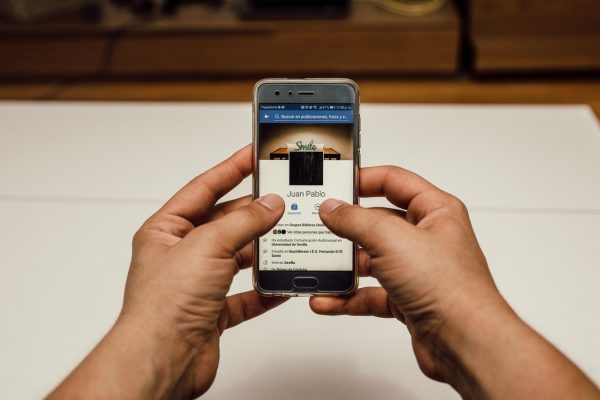
أمثلة على فيروس Facebook
فيروس Messenger
كواحد من أكثر عمليات الاحتيال أو الفيروسات شيوعًا ، لكن يعتبر هذا أحد أكثر الهجمات الإلكترونية شراسة على Facebook. ما يفعله هذا الفيروس هو أنه يرسل تلقائيًا روابط ضارة تحتوي على رسائل خادعة إلى أصدقائك على Facebook عبر برنامج Messenger. ثم يخدعك في مواقع الويب الاحتيالية للحصول على بياناتك ومعلوماتك بشكل غير قانوني.
هذا هو الشكل الذي تبدو عليه:
- هذا الفيديو لك؟ فيديو سيء جدا.
- مرحبًا ، لقد صنعت للتو فوتوشوبًا لك ، تحقق من ذلك ?
- شاهد الفيديو بالضغط على الصورة التي تخصك.
- مرحبا [الاسم] ماذا تفعل في هذا الفيديو ؟؟ لول ، لا تعليق!
- Omg هاها هل رأيت هذه الصورة التي تم وضع علامة عليها في LOL —->
- أوهه! det är verkligen du؟
فيروس الفيديو
يُظهر هذا النوع من الفيروسات تشابهًا مع Facebook Messenger Virus. ولكن ، في هذه الحالة ، يمكن لفيروس الفيديو الخبيث أن يتجاوز برنامج Messenger من خلال نشر روابط ومحتوى خاطئين على الجدول الزمني للضحية بعبارات جذابة ؛ مثل هؤلاء:
- الفيديو الخاص بي
- الفيديو الخاص بي
- فيديو خاص
- أول فيديو
- [اسم الضحية] فيديو.
فيروس ستوكر
هذا تطبيق ضار آخر يخدع الضحية لزيارة موقع ويب غير آمن. تعد المنشورات الخاطئة مثل هذه بإظهار قائمة الأشخاص الذين شاهدوا ملفك الشخصي بشكل متكرر. قد يحتوي هذا النوع من الخداع على Facebook على إحدى العبارات الشائعة التالية ويؤدي إلى “FBStalker26.com”.
- كشف مطارد الفيس بوك!
- انظر من يشاهد ملفك الشخصي
- شريرة! يمكنك الآن معرفة من يشاهد ملفك الشخصي … رأيت أفضل ملاحقي ملفي الشخصي ، ولا يزال زوجي السابق يتسلل إليّ كل يوم
تهانينا! تم اختيار ملف التعريف الخاص بك عن طريق الفيسبوك! فايروس.
- Facebook Newsfeed
- تهانينا! تم اختيار ملف التعريف الخاص بك عن طريق الفيسبوك!
- نختار كل يوم خميس مستخدمًا محظوظًا واحدًا من [اسم الدولة] للحصول على هدية حصرية من الرعاة.
- كشكر لك على مشاركتك ، يمكنك اختيار الهدية التي ترغب في الحصول عليها. بكل بساطة!
- ملحوظة: يمكن إزالة هذه الهدايا في أي وقت لذا تصرف بسرعة.
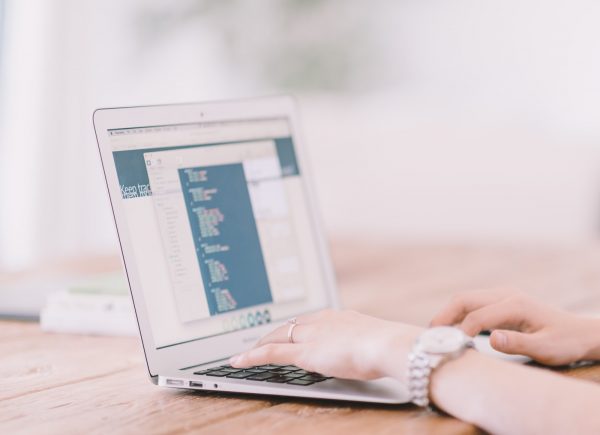
5 طرق لإزالة فيروس Facebook بشكل فعال
1. تحقق من وجود برامج مشبوهة على جهاز الكمبيوتر الخاص بك
لإزالة هذا النوع من الفيروسات ، اتبع الخطوات التالية:
1. اضغط على مفتاح Windows + R لفتح نافذة Regedit. هنا ، اكتب لوحة التحكم وانقر فوق موافق . يمكنك أيضًا فتح قائمة ابدأ في Windows واستخدام مربع البحث للعثور على “لوحة التحكم” وفتحها.
2. في لوحة التحكم ، ابحث عن قسم البرامج والميزات . قد تضطر إلى الانتقال إلى إضافة / إزالة البرامج إذا كنت تستخدم إصدارًا أقدم من Windows.
3. هنا ، سترى قائمة بالبرامج المثبتة حاليًا على جهاز الكمبيوتر الخاص بك. لكن تحقق من عدم وجود عناصر غير معروفة / مشبوهة لا يمكنك تذكر تثبيتها ثم قم بإلغاء تثبيتها بهذه الطريقة:
3.1. انقر فوق اسم البرنامج الذي يبدو مريبًا
3.2 اختر إلغاء التثبيت . اتبع إرشادات معالج إلغاء التثبيت الخاص بالبرنامج ثم احذفه من جهاز الكمبيوتر الخاص بك تمامًا.
3.3 انتظر حتى يتم حذف البرنامج ثم كرر الخطوتين 3.1 و 3.2 مع كل برنامج مشبوه تجده.
2. حذف الوظائف الإضافية المشبوهة من كل من المستعرضات الخاصة بك
-
جوجل كروم
1. افتح متصفح Chrome واكتب هذا السطر في شريط العنوان (URL): chrome: // extensions . اضغط على Enter .
2. هنا ، انظر إلى قائمة الملحقات المثبتة على متصفح Chrome. ابحث عن تلك التي تبدو مشبوهة ثم انقر فوق رمز سلة المهملات بجوارها. أكد لحذف الامتدادات التي تبدو غريبة.
3. بالإضافة إلى ذلك ، يمكنك إعادة تعيين متصفح Google Chrome. ما عليك سوى كتابة chrome: // settings في شريط العناوين ، ثم قم بالتمرير لأسفل حتى ترى خيار “الإعدادات المتقدمة”.
4. انقر فوقه لتوسيع قائمة الإعدادات. قم بالتمرير لأسفل حتى تجد خيار ” إعادة تعيين “. انقر فوقه ، ثم انقر مرة أخرى على إعادة تعيين لتأكيد اختيارك.
-
موزيلا فايرفوكس
1. قم بتشغيل Mozilla Firefox ثم اكتب هذا السطر في شريط عنوان المتصفح: about: addons . لكن بمجرد تحميل الصفحة بالكامل ، انقر فوق ” الامتدادات ” على الجانب الأيسر من الصفحة.
2. هنا ، قم بإزالة كافة الملحقات غير المرغوب فيها.
3. خطوة إضافية: لكن يوصى بإعادة تعيين Firefox لمسح جميع التغييرات غير المرغوب فيها على الإعدادات التي تم تنفيذها بواسطة البرنامج المحتمل أن يكون غير مرغوب فيه. لإكمال هذه المهمة ، لكن يجب عليك زيارة: صفحة الدعم والنقر على زر تحديث Firefox …. قم بالتأكيد عن طريق النقر فوق الخيار نفسه مرة أخرى في النافذة المنبثقة التي تظهر على شاشتك.
-
Internet Explorer (IE)
لإزالة الوظائف الإضافية غير المرغوب فيها من IE ، اتبع التعليمات المقدمة:
1. افتح متصفح IE. ثم ابحث عن رمز الترس في الزاوية اليمنى العليا من المتصفح. انقر فوقه ، ثم اختر خيار إدارة الوظائف الإضافية .
2. لكن ستصل الآن إلى لوحة الإعدادات التي تسمح لك بإدارة الوظائف الإضافية على متصفحك. انقر بزر الماوس الأيمن فوق الإدخالات المشبوهة وحدد تعطيل .
3. لإعادة تعيين Internet Explorer ، استخدم نفس رمز الترس للوصول إلى خيارات الإنترنت. ثم انتقل إلى علامة التبويب خيارات متقدمة . هنا ، انقر فوق إعادة تعيين .
-
سفاري
إذا كان لديك متصفح Safari مثبتًا على جهاز الكمبيوتر الخاص بك ، فيجب عليك إزالة الملحقات غير المرغوب فيها منه باستخدام الإرشادات المتوفرة:
1. بمجرد تشغيل متصفح Safari ، انقر فوق اسم المتصفح في شريط القائمة العلوي. هنا ، اختر التفضيلات .
2. الآن ، انتقل إلى علامة التبويب الامتدادات (اختر من القائمة الموجودة أعلى نافذة التفضيلات التي تظهر على شاشتك). هنا ، انقر فوق الزر إلغاء التثبيت بجوار كل ملحق مشبوه لا يمكنك تذكر تثبيته.
3. ضع في اعتبارك إعادة تعيين متصفح Safari. نوصي بشدة باستخدام هذه الطريقة:
3.1. انقر فوق قائمة Safari مرة أخرى واختر Clear History. لكن حدد All History Option وقم بالتأكيد بالضغط على زر Clear History (مسح المحفوظات).
3.2 بعد ذلك ، انتقل إلى Safari> تفضيلات> خيارات متقدمة وضع علامة على خيار ” إظهار قائمة التطوير في شريط القائمة “. انظر الآن إلى شريط القائمة العلوي مرة أخرى وانقر على تطوير ، ثم اختر Empty Caches .
3.3 أعد تشغيل متصفح Safari.
3. إزالة الأذونات من تطبيقات Facebook المشبوهة
1. قم بتسجيل الدخول إلى Facebook الخاص بك (من الناحية المثالية ، من خلال متصفحك ، وليس من خلال جهاز محمول – من الأسهل التنقل)
2. انقر فوق السهم الصغير الذي يشير إلى أسفل (يمكنك العثور عليه في الزاوية اليمنى العليا من Facebook ، في شريط القائمة الأزرق) وحدد ” الإعدادات” .
3. الآن ، اختر التطبيقات من القائمة الموجودة على يسارك.
4. هنا ، سترى قائمة طويلة من التطبيقات التي قمت بتسجيل الدخول إليها باستخدام Facebook. لكن حرك مؤشر الفأرة فوق التطبيقات المشبوهة ، وانقر على علامة X الرمادية لإزالتها. بهذه الطريقة ، لكن ستقوم بتقييد قدرتهم على الوصول إلى ملف التعريف الخاص بك والجدول الزمني الخاص بك.
4. هل تعرضت للاختراق؟ قم بتأمين حسابك على Facebook على الفور
إذا تم اختراق حسابك ، فهذا ما يمكنك فعله لمنع حدوث نفس الشيء مرة أخرى.
1. قم بزيارة صفحة facebook.com/Hacked .
2. اتبع التعليمات لتأمين حسابك.
3. إذا استخدمت نفس كلمة المرور التي استخدمتها لحساب FB الخاص بك في مكان آخر (البريد الإلكتروني ، Skype ، إلخ) ، فقم بتغييرها على الفور.
4. تأكد من أن البريد الإلكتروني المستخدم لاستعادة كلمة مرور Facebook هو الصحيح. كان بإمكان المتسللين تغييره من أجلك!
5. استخدم أداة SpyHunter لمكافحة البرامج الضارة للبحث عن فيروس Facebook
في هذه الحالة ، اخترنا Spyhunter. فيما يلي خطوات كيفية استخدامه:
1. قم بتنزيل أداة SpyHunter Anti-Malware
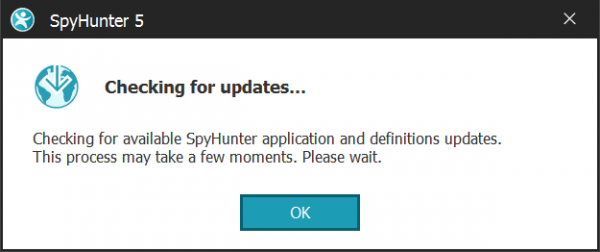
2. بعد تثبيت SpyHunter ، انتظر حتى يتم التحديث تلقائيًا .
3. بمجرد انتهاء عملية التحديث ، انقر فوق علامة التبويب “فحص البرامج الضارة / جهاز الكمبيوتر” . لكن سوف تظهر نافذة جديدة. انقر فوق “بدء المسح “.
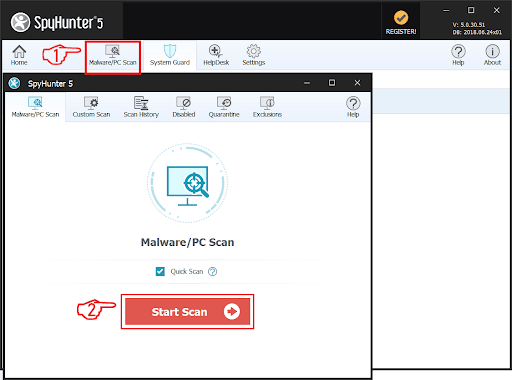
4. بعد أن ينتهي SpyHunter من فحص جهاز الكمبيوتر الخاص بك بحثًا عن أي ملفات للتهديد المرتبط والعثور عليها ، يمكنك محاولة إزالتها تلقائيًا وبشكل دائم عن طريق النقر فوق الزر “التالي” .
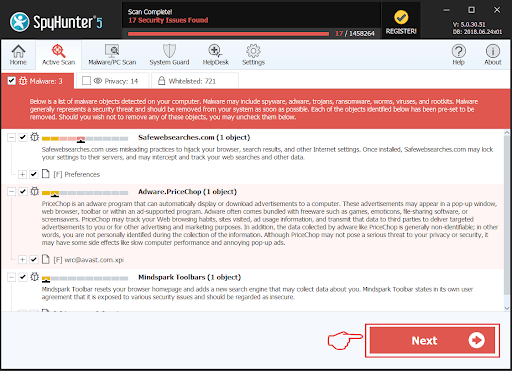
5. في حالة إزالة أي تهديدات ، يوصى بشدة بإعادة تشغيل جهاز الكمبيوتر .






